| 12.7. Foto antigua | ||
|---|---|---|

|
12. Filtros de decoración |  |
Este filtro hace que una imagen se vea como una foto antigua: desenfocada, con un borde irregular, teñida con un tono marrón, y marcada con manchas.
Si está marcada, se aplicará un desenfoque gaussiano a la imagen, haciéndola menos clara.
Cuando se selecciona un tamaño para el borde > 0, el filtro difuminar borde se aplicará a la imagen, añadiendo un borde irregular blanco.
Si está marcada, el filtro reproduce el efecto de épocas antiguas en las fotografías en blanco y negro, con un tono sepia (teñidas de marrón).[14] Para conseguir este efecto, el filtro desatura la imagen, reduce la luminosidad y el contraste, y modifica el balance de color.[15]
Cuando marca esta opción, la imagen se marcará con motas.
Figura 17.275. Ejemplo para la opción “Moteado”
Una imagen blanca plana moteada (sin desenfocar ni sepia)
Si está marcada, el filtro crea una nueva ventana que contiene una copia de la imagen con el filtro aplicado. La imagen original permanece sin cambios.